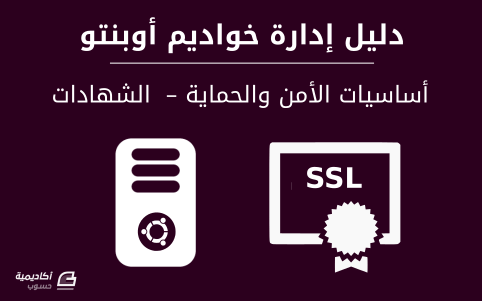البحث في الموقع
المحتوى عن 'certificate'.
-
نحن نرسل معلوماتنا الشخصية في كل يوم عبر الإنترنت، ففي الساعة الماضية دفعتُ المستحقات على بطاقتي الائتمانية، واشتريتُ كتابًا، وحفظتُ نسخةً من عناوين منازل أصدقائي، وأرسلتُ بعض رسائل البريد الإلكتروني، واشتريتُ بعض الحاجيات. أصبحتْ مشاركة معلوماتنا شائعة جدًا في هذه الفترة، حتى أننا لم نعد نفكر قبل مشاركتها. هذا هو الغرض من SSL، فشهادات SSL تحمي التفاصيل التي نشاركها على الإنترنت، مانعةً وقوعها في الأيدي الخاطئة. استخدام SSL –وبالتالي HTTPS– لحماية موقع ووردبريس الخاص بك وزواره لن يكون أمرًا صعبًا ومعقدًا، وسنناقش في هذا الدرس ما هو SSL وكيف نستخدمه. ما هو SSL؟ «طبقة المقابس الآمنة» (Secure Socket Layer اختصارًا SSL) بدأت كطريقة لزيادة الحماية بين المواقع الإلكترونية وزوارها في 1994 من شركة Netscape Communications حيث وجدوا أنَّ الحاجة لمثل هذه التقنية في تزايد. تم تحسين SSL لاحقًا وأُصدِرَ لأول مرة بنسخة 3.0 في عام 1996، لكنه كان يحتوي على ثغرات. ومن ثم استحوذت «Internet Engineering Task Force» (اختصارًا IETF) عليه رسميًا في 1999 وطوِّرَ كثيرًا منذ ذاك الحين. وفي الوقت الراهن، أعيدت تسمية SSL إلى TLS (Transport Layer Security أي حماية طبقة النقل)، لكن ما يزال يشار إليه باسم SSL أو TLS/SSL. وما يزال الغرض منه هو ذاته إلى يومنا هذا، وأصبحت هذه التقنية معياريةً لحماية مواقع الويب. متى يجب أن تستعمل SSL؟ أعلنت شركة Google منذ مدة أنَّها ستزيد من تقييم المواقع التي تستعمل SSL في نتائج بحثها، لكن ربما تجد زيادةً مقدارها 1% في هذه الفترة، لإعطاء الجميع فرصةً للانتقال إلى استخدام SSL. وبغض النظر عمّا سبق: إذا كان يطلب موقعك من المستخدمين تسجيل دخولهم أو إعطاء معلوماتهم الشخصية مثل أسمائهم وعناوين بريدهم الإلكتروني وتفاصيل بطاقتهم الائتمانية وهلم جرًا… فيجب أن توفِّر حمايةً عبر SSL. فبدونها قد تُعرِّض معلومات المستخدمين للخطر. كيف يعمل SSL؟ يعمل SSL عبر تشفير المعلومات المُمرَّرة بين الخادوم الذي يُستضاف عليه الموقع إلى المتصفح بدلًا من ترك المعلومات بصيغتها النصية، مما يعني أنَّ النص سيُعاد صياغته بطريقةٍ تجعله يبدو وكأنه سلسلة من الحروف غير المفهومة والأرقام، بدلًا من بقائه بصيغته المفهومة. لإنشاء اتصال SSL آمن على موقع ويب، فيجب أن يحصل صاحب الموقع على شهادة SSL (أي SSL certificate) من إحدى الشركات المتخصصة والتي تُسمى «سلطة الشهادات» (Certificate Authority). وبعد دفع المبلغ، فيجب إرسال معلومات الموقع الإلكتروني إلى سلطة الشهادات مثل الاسم والعنوان ورقم الهاتف. توضح هذه الصورة بعض المعلومات اللازمة لتسجيل شهادة SSL أساسية، هنالك معلوماتٌ أخرى تتطلبها الشهادات الأكثر أمانًا: وبالمقابل، سيحصل مالك الموقع على مفتاح عمومي (public key) ومفتاح خاص (private key). لا يجب مشاركة المفتاح الخاص مع أي شخص (مَثَلُهُ كمَثل كلمة المرور) لكن المفتاح العمومي ليس مهمًا أن يبقى مخفيًا. تلك المفاتيح هي أحرف وأرقام متناسقة مع بعضها رياضيًا، وهي تشبه المفتاح والقفل. وتُنشَأ عبر خوارزمية باسم Secure Hash Algorithm. يُرسَل المفتاح العمومي مع البيانات التي أدخلتها مسبقًا في ملفٍ باسم «Certificate Signing Request» (أي طلب توقيع الشهادة). ستتحقق سلطة الشهادات من المعلومات التي أدخلتَها وتتأكد أنها دقيقة (وأنَّك لستَ مُخترِقًا) وإذا جرى كل شيءٍ على ما يرام، فستوقَّع الشهادة عبر خوارزمية SHA. بعد ذلك ستصدر شهادة SSL، وهذه هي المرحلة التي يمكن للموقع فيها استخدام اتصالات مشفرة عبر SSL. وعندما يزور المستخدم موقعًا محميًا، فسيتأكد الخادوم أنَّ شهادة SSL تتطابق مع المفتاح الخاص، ومن ثم سينُشَأ «نفق مشفَّر» بين الخادوم (أو الموقع) والمتصفح (أو المستخدم). كيف تبدو المواقع المحمية بشهادات SSL؟ السابقة https ستظهر قبل رابط URL بدلًا من البروتوكول الافتراضي http. يمكنك أن تلاحظ قفلًا لونه أخضر معروضٌ في حقل العنوان في متصفحك. إذا اختار القائمون على الموقع شراء شهادة موسعة (تسمى «Extended Validation Certificate») فسيصبح شريط العنوان أخضر اللون بأكمله، أو سيحتوي على اسم الشركة باللون الأخضر قبل عنوان URL. أما في متصفح Safari فلن يصبح شريط العنوان أخضر اللون، ولن يكون لاسم الشركة خلفيةٌ خضراء، وإنما سيُستعمَل اللون الأخضر لكتابة اسم الشركة: عادةً، توفِّر الشهادات الموسعة حمايةً أكثر، وتُصدَر بعد أن تجتاز الشركة تحققات أكثر من سلطة الشهادات. وسيُطلَب من القائمين عليها توفير دليل على العنوان الفيزيائي وغير ذلك من الأمور القانونية، إضافةً إلى المعلومات الأساسية التي ذكرناها آنفًا. متى تتوقف شهادة SSL عن العمل إذا انتهت صلاحية شهادة SSL أو كانت موقعةً ذاتيًا (self-signed) أو كانت غير صالحة، فسيتحول لون كلمة https إلى الأحمر وأحيانًا يوضع خط فوقها، وأغلبية المتصفحات تحذِّرك إذا كان الموقع يستخدم شهادة SSL متوقفة، وتطلب تأكيدك قبل الدخول إلى الموقع غير الموثوق: عندما تنتهي صلاحية الشهادة، فيجب على مالك الموقع أن يُجدِّد شهادة SSL ببساطة، وذلك عبر سلطة الشهادات؛ لكن من الأفضل عدم الانتظار حتى انتهاء الشهادة لتجديدها، لكي يكون موقعك محميًا دومًا. أو سينبِّهك المتصفح إذا كنتَ تستخدم شهادة موقعة ذاتيًا وذلك إذا أصدرتَ شهادة SSL خاصة بك ولم تذهب إلى سلطة شهادات لتحقق من صحة المعلومات التي أدخلتها. أغلبية المتصفحات تثق بشهادات SSL المُصدَرَة من سلطة شهادات موثوقة، وستعرض تحذيرًا لجميع المواقع التي تستخدم شهادات موقعة ذاتيًا. إذا اشتريتَ شهادة SSL من شركة ليس ذات مستوى مرموق، فقد يُعتَبَر أنَّ موقعك يستخدم شهادة موقعة ذاتيًا. قد تصبح شهادة SSL غير صالحة لعدد من الأسباب، أحدها هو استخدام خوارزمية SHA قديمة. عملية التجزئة (hashing) هي عملية تحويل كمية كبيرة من المعلومات النصية إلى كمية أصغر يُشار إليها بالمفتاح (key) ويتم تحويلها عبر تطبيق مجموعة من القواعد الرياضية. وهنالك حاجةٌ إلى عملية تجزئة أقوى مع تقدم التقنية. لم تعد خوارزمية SHA0 مستخدمةً، وخفَّ استخدام خوارزمية SHA1 كثيرًا في الآونة الأخيرة، وأصبح متصفح Chrome يُظهِر تحذيرات بدءًا من عام 2016 للمواقع التي تستخدم خوارزمية SHA1. المعيار الحالي للتشفير هو خوارزمية SHA2 وأتوقع أن تحل محلها خوارزمية SHA3. قد يبدو لك أنَّ شهادة SSL غير صالحة إذا لم يتمكن المتصفح من التحقق منها من سلطة الشهادات. وهذا يحدث إذا كان اسم النطاق المستعمل في الشهادة يختلف عن اسم نطاق الموقع الذي يستخدمها. أفضل طريقة لحل هذه المشاكل هي تحديث شهادة SSL بالتنسيق مع سلطة الشهادات وباتباع تعليماتهم. إذا ظهر قفلٌ أمامه مثلثٌ أصفرٌ صغير، فمن المرجَّح أنَّ السبب هو أنَّ موقعك يحتوي على روابط لصفحات غير آمنة، تأكَّد أنَّ جميع صورك وعناصر القائمة وجميع الروابط في موقعك تستعمل بروتوكول https. من السهل معرفة السبب وراء عدم صلاحية الشهادة عبر استخدام أداة مجانية باسم Why No Padlock حيث تُعلِمُك مباشرةً بالمشكلة بما في ذلك استعمال الصور والسكربتات لبروتوكول http بدلًا من https. استخدام شهادة SSL مع ووردبريس بعد أن تملك شهادة SSL فيمكنك الآن استخدامها مع موقعك الذي يعتمد على ووردبريس. لا تنسَ أن تأخذ نسخةً احتياطيةً من كامل الموقع قبل إجراء أيّة تغييرات لمنع فقدان بياناتك في حال حدث شيءٌ غيرُ متوقعٍ. يمكنك الإكمال بعد أخذ النسخة الاحتياطية. لضبط شهادة SSL على موقع ووردبريس مستقل أو على شبكة متعددة المواقع، فافتح ملف wp-config.php وأضف السطر الآتي من الشيفرة. حيث سيُجبِر صفحات تسجيل الدخول ولوحة التحكم على استعمال تشفير SSL: define('FORCE_SSL_ADMIN', true); احرص على أن تضع السطر السابق قبل التعليق الآتي: /* That's all, stop editing! Happy blogging. */ سنضبط الآن إعادة توجيه (301) لكي يعاد توجيه كل زوار موقعك إلى النسخة الآمنة من الموقع التي تستعمل https بدلًا من http. عدِّل ملف .htaccess أو أنشِئ واحدًا إن لم يكن موجودًا من قبل. إذا كان موجودًا فعليك وضع الشيفرة الآتية في أول الملف قبل أي شيءٍ آخر. لا تنسَ وضع اسم نطاقك بدلًا من mysite.com واحرص على إدخال المنفذ الصحيح إذا لم يستعمل موقعك المنفذ 80. <IfModule mod_rewrite.c> RewriteEngine On RewriteCond %{SERVER_PORT} 80 RewriteRule ^(.*)$ https://www.mysite.com/$1 [R,L] </IfModule> افتح موقعك الآن لتجرِّبه. فإذا ظهرت الكلمة https في عنوان URL مع القفل الأخضر فهذا يعني أنَّ موقعك أصبح يستعمل شهادة SSL. الخلاصة الحصول على شهادة SSL لموقعك هي خطوةٌ مهمةٌ في طريق حمايته وحماية زواره، لكنها ليست الخطوة الوحيدة التي عليها فعلها، يمكنك الاطلاع على هذا الدرس. إذا أردتَ معلوماتٍ أكثر عن استخدام SSL مع ووردبريس لاحتياجاتك الخاصة، فانظر إلى صفحة Administration Over SSL في توثيق ووردبريس. هل أنت مهتم بالحصول على شهادة SSL مجانية؟ أعلنت EFF (Electronic Frontier Foundation) في عام 2014 أنها تعمل على مشروع مفتوح المصدر لإنشاء شهادات SSL مجانًا، وأُطلِق هذا المشروع لاحقًا باسم Let’s Encrypt. هنالك إضافاتُ تساعدك في ضبط شهادة SSL في موقعك، لكن انتبه فقد لا تكون تلك الإضافات مُحدَّثةً وقد لا تتوافق مع آخر نسخة من ووردبريس. قد تحسب أنَّه لا بأس باستعمال إضافات قديمة إذا كان يستعملها الكثيرون وقد اختبرتَها في موقعٍ تجريبي دون مشاكل، لكن حماية موقعك ليست شيئًا يُستهان به. ترجمة –وبتصرّف– للمقال How to Use SSL and HTTPS with WordPressلصاحبته Jenni McKinnon
- 1 تعليق
-
- 1
-

-
- certificate
- https
-
(و 1 أكثر)
موسوم في:
-
واحدة من أكثر الأشكال الشائعة للتشفير في وقتنا الراهن هي التشفير وفق المفتاح العمومي (public-key cryptography)؛ يستخدم التشفير وفق المفتاح العمومي مفتاحًا عامًا (public key) ومفتاحًا خاصًا (private key)؛ يعمل النظام بتشفير (encrypt) المعلومات باستخدام مفتاح عمومي، ولا يمكن أن يُفَكّ تشفيرها (decrypted) إلا باستخدام المفتاح الخاص. استخدام شائع للتشفير وفق المفتاح العمومي هو تشفير البيانات المنقولة باستخدام اتصال SSL (Secure Socket Layer) أو TLS (Transport Layer Security)؛ على سبيل المثال، إن ضبط أباتشي لتوفير HTTPS -بروتوكول HTTP عبر SSL- يسمح بتشفير البيانات في بروتوكول لا يوفر بحد ذاته آليةً للتشفير. الشهادة (Certificate) هي طريقة تستخدم لتوزيع المفتاح العمومي وغيره من المعلومات عن الخادوم والمنظمة المسؤولة عنه؛ تُوقَّع الشهادات إلكترونيًا بواسطة «سلطة الشهادات» (CA)، إن سلطة الشهادات هي طرفٌ ثالثٌ موثوق تأكد من دقة المعلومات الموجودة في الشهادة. أنواع الشهاداتلضبط خادوم آمن باستخدام تشفير وفق المفتاح العمومي، عليك إرسال -في أغلب الحالات- طلب الشهادة (متضمنًا المفتاح العمومي الخاص بك) ودليلًا على هوية شركتك ودفعةً ماليةً إلى سلطة شهادات؛ ثم ستتحقق سلطة الشهادات من طلب الشهادة ومن هويتك، ثم ستُرسِل الشهادة إلى خادومك الآمن. بشكلٍ بديل، تستطيع إنشاء شهادتك الموقعة ذاتيًا. للحصول على شهادة SSL قم باتباع الخطوات الموضحة في درس كيفية تثبيت شهادة SSL من سلطة شهادات تجارية أو يمكنك الحصول على شهادة SSL مجانية عبر خدمة Let's encrypt. ملاحظة: لاحظ أنه لا يجدر بك استخدام الشهادات الموقعة ذاتيًا في أغلبية بيئات العمل الإنتاجية. بإكمال مثال HTTPS، ستوفر شهادة موقعة من سلطة الشهادات إمكانيتَين مهمتين لا تملكهما الشهادات الموقعة ذاتيًا: المتصفحات تتعرف (عادةً) تلقائيًا على الشهادة وتسمح بإنشاء اتصال آمن دون طلب موافقة المستخدم.عندما تعطي سلطة الشهادات شهادةً موقعة، فإنها تضمن هوية المنظمة التي توفر صفحات الويب إلى المتصفح.أغلبية متصفحات الويب والحواسيب التي تدعم SSL لديها قائمة بسلطات الشهادات التي تُقبَل شهاداتها تلقائيًا؛ إذا واجه المتصفح شهادةً لم تكن سلطة الشهادات التي أصدرتها في قائمته، فإنه (أي المتصفح) سيطلب من المستخدم قبول أو رفض الاتصال؛ وقد تُولِّد بعض التطبيقات الأخرى رسالة خطأ عند استخدام شهادة موقعة ذاتيًا. عملية الحصول على شهادة من سلطة الشهادات هي عملية سهلة جدًا، لمحة سريعة هي الآتية: أنشِئ زوج مفاتيح خاص وعام.أنشِئ طلب شهادة بناءً على المفتاح العمومي، يحتوي طلب الشهادة على معلومات عن خادومك والشركة التي تستضيفه.أرسل طلب الشهادة مع الوثائق التي تثبت هويتك إلى سلطة الشهادات؛ لا نستطيع إخبارك أيّة سلطة شهادات عليك أن تختارها؛ ربما يكون قرارك مبنيًا على تجارب سابقة، أو على تجارب أحد أصدقائك أو زملائك، أو على عوامل اقتصادية.بعد أن تختار سلطة الشهادات، فعليك اتباع تعليماتهم التي يوفرونها عن كيفية الحصول على شهادة منهم.بعد أن تتأكد سلطة الشهادات أنك من تدعيّ أنك هو؛ فسيرسلون لك شهادةً رقميةً.ثبِّت هذه الشهادة على خادومك الآمن، واضبط البرامج الملائمة لاستخدام هذه الشهادة.توليد طلب توقيع الشهادة (CSR)إذا كنت ستحصل على شهادة من سلطة شهادات أو كنت ستُوقِّع شهادتك ذاتيًا، فإن أول خطوة هي توليد مفتاح. إذا كانت الشهادة ستُستخدَم من عفاريت الخدمات، مثل أباتشي، أو Postfix، أو Dovecot ...إلخ. فإن مفتاحًا بدون عبارة مرور (passphrase) كافٍ عادةً؛ عدم وجود عبارة مرور تسمح للخدمات أن تبدأ دون تدخل يدوي، وهذه هي الطريقة المفضلة لبدء تشغيل عفريت. سيغطي هذا القسم طريقة توليد مفتاح مع عبارة مرور، وواحد آخر بدون عبارة مرور؛ ثم سنستخدم المفتاح بدون عبارة مرور لتوليد شهادة ستُستخدَم في مختلف عفاريت الخدمات. تحذير: تشغيل خدمة آمنة بدون عبارة مرور هو أمر ملائم ﻷنك لن تحتاج إلى إدخال عبارة المرور كل مرة تبدأ فيها خدمتك الآمنة، لكن هذا غير آمن وأي كشف عن المفتاح سيؤدي إلى جعل الخادوم عرضةً للهجمات. لتوليد «مفاتيح» لطلب توقيع الشهادة، عليك تنفيذ الأمر الآتي من مِحَث الطرفية: openssl genrsa -des3 -out server.key 2048 Generating RSA private key, 2048 bit long modulus ..........................++++++ .......++++++ e is 65537 (0x10001) Enter pass phrase for server.key:تستطيع الآن إدخال عبارة مرورك، لأفضل قدر من الحماية، يجب أن تحتوي على الأقل على ثمانية محارف؛ الطول الأدنى عند تحديد الخيار -des3 هو أربعة محارف؛ ويجب أن تحتوي على أرقام أو على علامات ترقيم ولا تحتوي على كلمة من القاموس؛ تذكر أن عبارة المرور حساسة لحالة الأحرف. أعد كتابة عبارة المرور للتحقق؛ وبعد إعادة كتابتها بشكل صحيح، فسيُولَّد مفتاح الخادوم وسيُخزَّن في ملف server.key. أنشِئ الآن مفتاحًا غير آمن (insecure أي بدون عبارة مرور) ثم بدِّل بين أسماء المفاتيح: openssl rsa -in server.key -out server.key.insecure mv server.key server.key.secure mv server.key.insecure server.keyأصبح الآن اسم ملف المفتاح غير الآمن هو server.key، وسنستخدم هذا الملف لتوليد CSR بدون عبارة مرور. نفِّذ الأمر الآتي في مِحَث الطرفية لإنشاء CSR: openssl req -new -key server.key -out server.csrستُسأل عن إدخال عبارة المرور، إذا أدخلت عبارةً صحيحةً، فستُسأل عن إدخال اسم الشركة، واسم الموقع، ومعرف البريد الإلكتروني ...إلخ. بعد أن تُدخِل كل هذه التفاصيل، فسيُنشَأ طلب توقيع الشهادة (CSR) وسيُخزَّن في ملف server.csr. يجب الآن إرسال ملف طلب توقيع الشهادة إلى سلطة الشهادات لمعالجته؛ ستستخدم سلطة الشهادات ملف طلب توقيع الشهادة لإصدار الشهادة؛ وعلى الكفة الأخرى، تستطيع توليد شهادتك الموقعة ذاتيًا باستخدام طلب توقيع الشهادة السابق. إنشاء شهادة موقعة ذاتيانفِّذ الأمر الآتي في الطرفية لإنشاء شهادة موقعة ذاتيًا: openssl x509 -req -days 365 -in server.csr -signkey server.key -out server.crtسيسألك الأمر السابق عن عبارة المرور، بعد أن تدخل عبارة المرور الصحيحة، فستُنشَأ الشهادة وتُخزَّن في ملف server.crt. تحذير: إذا استُخدِم خادومك الآمن في بيئة إنتاجية، فربما تحتاج إلى شهادة موقع من سلطة الشهادات (CA)، ليس من المستحسن استخدام شهادة موقعة ذاتيًا. تثبيت الشهادةتستطيع تثبيت ملف المفتاح server.key وملف الشهادة server.crt أو ملف الشهادة المُصدَر من سلطة الشهادات، بتنفيذ الأمرين الآتيين في الطرفية: sudo cp server.crt /etc/ssl/certs sudo cp server.key /etc/ssl/privateاضبط الآن ببساطة أيّة تطبيقات فيها إمكانية استخدام التشفير وفق المفتاح العمومي لكي تستخدم ملفات الشهادة والمفتاح؛ على سبيل المثال، يمكن أن يزود أباتشي HTTPS، و Dovecot يستطيع أن يزود IMAPS و POP3S ...إلخ. سلطة الشهاداتإذا كانت تتطلب الخدمات على شبكتك أكثر من مجرد بضع شهادات موقعة ذاتيًا، فربما يكون من المفيد بذل جهد إضافي وإعداد سلطة شهادات داخلية؛ ستسمح الشهادات الموقعة من سلطة الشهادات الخاصة بك لمختلف الخدمات باستخدام الشهادات لكي تثق بسهولة بالخدمات الأخرى التي تملك شهادات مُصدَرة من نفس سلطة الشهادات. أنشِئ أولًا المجلدات التي سنضع فيها شهادة سلطة الشهادات والملفات المتعلقة بذلك: sudo mkdir /etc/ssl/CA sudo mkdir /etc/ssl/newcertsتحتاج سلطة الشهادات إلى بضعة ملفات إضافية لكي تعمل، واحدٌ لكي يتعقب آخر رقم تسلسلي اُستخدِم من سلطة الشهادات، إذ يجب أن تملك كل شهادة رقمًا تسلسليًا فريدًا؛ وملفٌ آخر لتسجيل الشهادات التي أُصدِرَت: sudo sh -c "echo '01' > /etc/ssl/CA/serial" sudo touch /etc/ssl/CA/index.txtالملف الثالث هو ملف ضبط سلطة الشهادات، على الرغم من أنه ليس مطلوبًا، لكن من المنطقي وجوده عند إنشاء عدّة شهادات؛ عدِّل ملف /etc/ssl/openssl.cnf وفي قسم [ CA_default ]، غيِّر ما يلي: dir = /etc/ssl/ # Where everything is kept database = $dir/CA/index.txt # database index file. certificate = $dir/certs/cacert.pem # The CA certificate serial = $dir/CA/serial # The current serial number private_key = $dir/private/cakey.pem # The private keyثم أنشِئ الشهادة الجذر الموقعة ذاتيًا: openssl req -new -x509 -extensions v3_ca -keyout cakey.pem -out cacert.pem \ -days 3650ستُسأل عن إدخال التفاصيل حول الشهادة. الآن ثبت الشهادة الجذر والمفتاح: sudo mv cakey.pem /etc/ssl/private/ sudo mv cacert.pem /etc/ssl/certs/أنت الآن جاهزٌ لبدء توقيع الشهادات، أول شيء مطلوب هو «طلب توقيع الشهادة» (راجع القسم السابق لمزيد من المعلومات)، بعد أن تحصل على طلب توقيع الشهادة، فأدخِل ما يلي لتوليد شهادة موقعة من سلطة الشهادات: sudo openssl ca -in server.csr -config /etc/ssl/openssl.cnfبعد إدخال كلمة المرور لمفتاح سلطة الشهادات، فستُسأل عن توقيع الشهادة، ومرةً أخرى لإصدار الشهادة، يجب أن ترى كميةً كبيرةً من المخرجات المتعلقة بإنشاء الشهادة. يجب أن يكون هنالك ملف جديد هو /etc/ssl/netcerts/01.pem يحتوي على نفس المخرجات، انسخ والصق كل شيء من بداية السطر -----BEGIN CERTIFICATE----- إلى السطر ----END CERTIFICATE----- إلى ملف مسمى بنفس اسم المضيف لخادومك مكان تثبيت الشهادة؛ فمثلًا الاسم mail.example.com.crt هو اسم وصفي جيد. الشهادات المتتالية ستُسمى 02.pem ،03.pem ...إلخ. ملاحظة: استبدل mail.example.com.crt بالاسم الوصفي الخاص بك. في النهاية، انسخ الشهادة الجديدة إلى المضيف الذي يحتاج لها واضبط الخدمات الملائمة لكي تستخدمها، المكان الافتراضي لتثبيت الشهادات هو /etc/ssl/certs، وهذا ما سيُمكِّن عدِّة خدمات من استخدام نفس الشهادة دون تعقيد أذونات الملف. للتطبيقات التي يمكن ضبطها لاستخدام شهادة CA، يجب أن تَنسخ أيضًا الملف /etc/ssl/certs/cacert.pem إلى مجلد /etc/ssl/certs/ على كل خادوم. مصادرلتعليمات تفصيلية عن استخدام التشفير، راجع صفحة «SSL Certificates HOWTO».صفحة ويكيبيديا HTTPS لديها المزيد من المعلومات حول HTTPS.للمزيد من المعلومات حول OpenSSL، راجع الصفحة الرئيسية لموقع OpenSSL.أيضًا، كتاب «Network Security with OpenSSL» من O'Reilly هو مرجع معمّق.ترجمة -وبتصرف- للمقال Ubuntu Server Guide: Certifications.